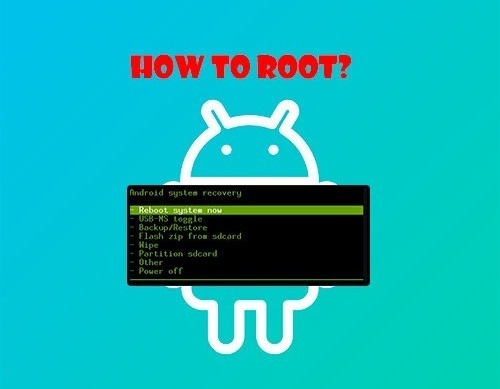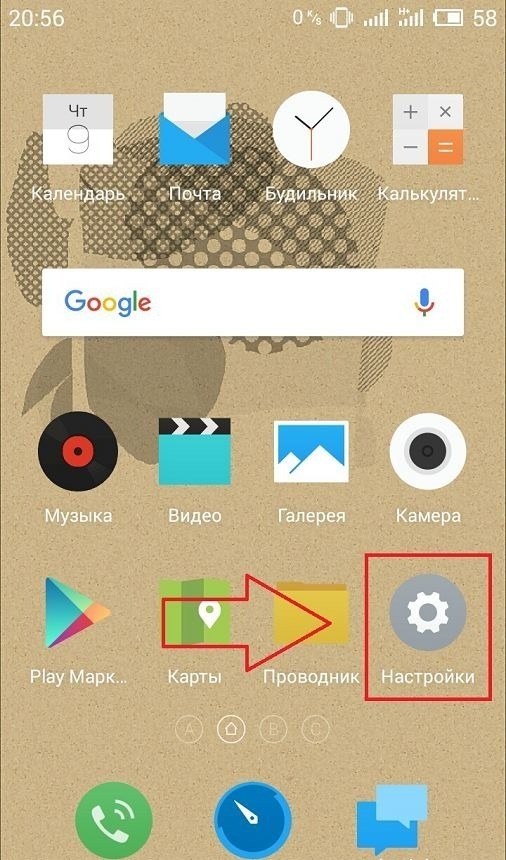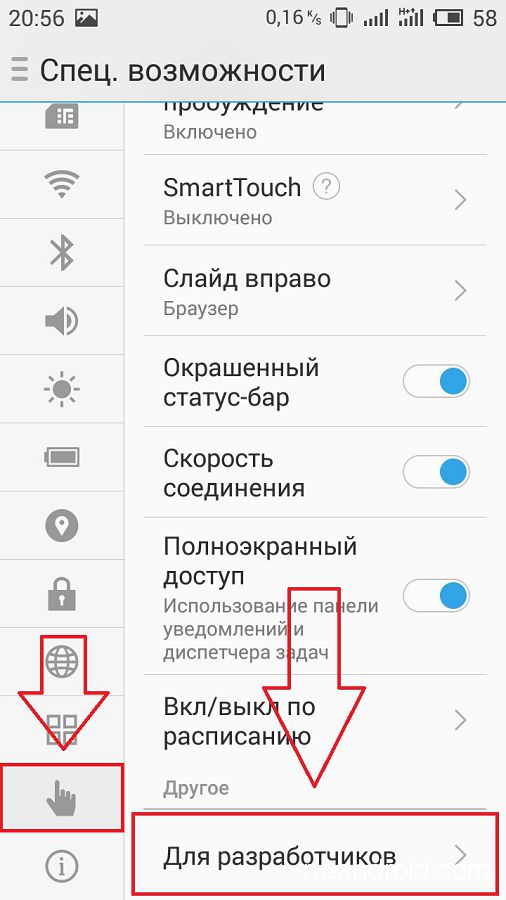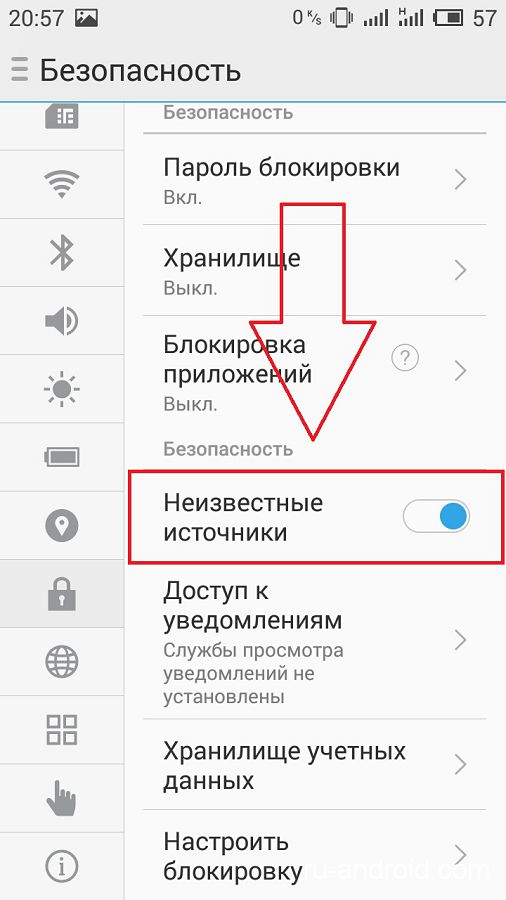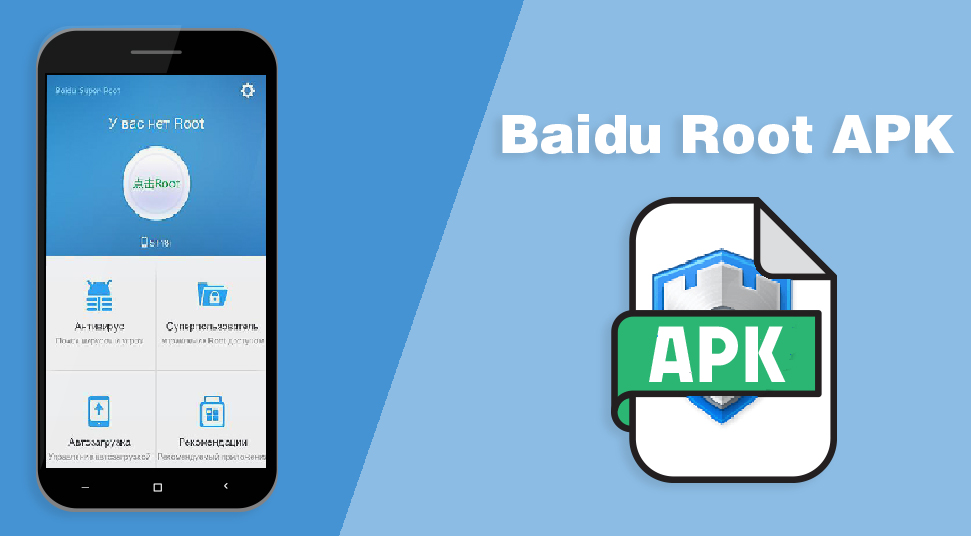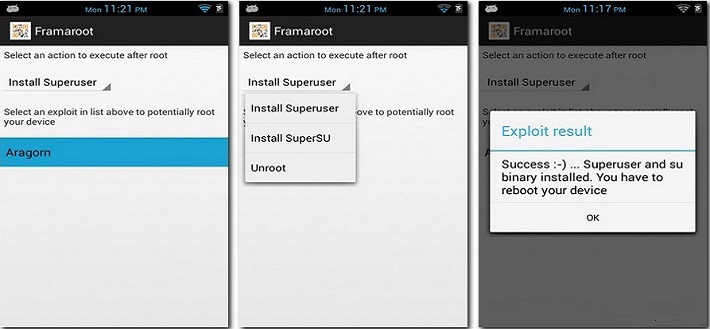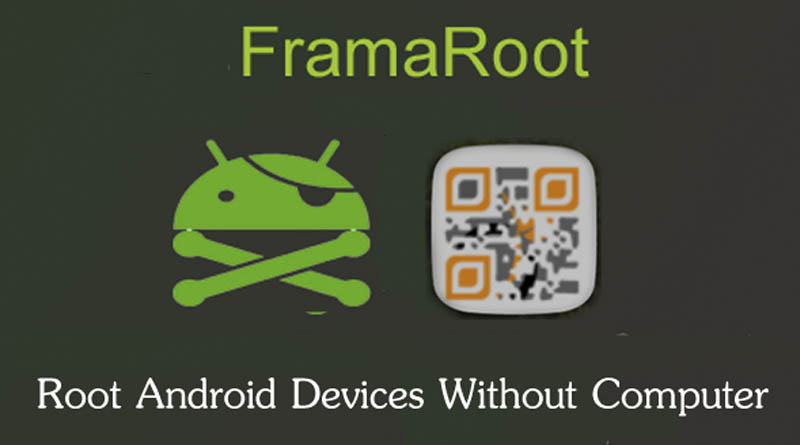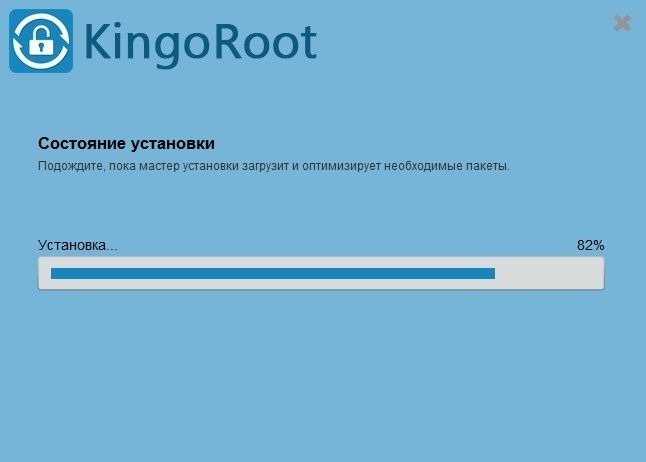- 4 способа получить рут-права на Андроид без компьютера и с ПК в 2021
- Что такое root-права и можно ли их получить на Андроид 10
- Зачем нужны рут-права и есть ограничения к установке
- Почему root-права не устанавливаются производителем
- Подготовка к установке
- Через «Отладку по USB»
- Через разрешение «Неизвестных источников»
- Как получить бесплатные рут-права на Андроид 10 без компьютера
- BAIDU ROOT
- FRAMAROOT
- Как бесплатно рутировать телефон с Android 10 с помощью ПК
- Kingo Android Root на русском языке
- VROOT
- Root права на Xiaomi + Разблокировка загрузчика (2021)
4 способа получить рут-права на Андроид без компьютера и с ПК в 2021
Современные смартфоны все больше приближаются к полноценным ПК. Усложняются системы управления, постоянно добавляется и обновляется программное обеспечение, расширяется функциональная составляющая.
Естественно, ввиду разных пользовательских потребностей востребованным остается далеко не весь перечень предлагаемых разработчиками возможностей, но для того, чтобы их корректировать под свои нужды, необходимы root-права, о способах получения и применения которых и пойдет речь.
Что такое root-права и можно ли их получить на Андроид 10
В переводе с английского слово root означает «корень», что подразумевает основу системы, ее структуру. Что же касается root-прав, то уже по одному только названию можно догадаться, что они наделяют пользователя особыми возможностями, открывая ему доступ к «корню» системы и ее приложений, их структурам на разных уровнях.
Зачем нужны рут-права и есть ограничения к установке
Проще говоря, root-права превращают обычного пользователя в суперпользователя, наделяя его возможностями администратора и позволяя менять системные приложения.
При этом существует три основных вида таких прав: Full, Shell и Temporary, от выбора которых напрямую зависят пользовательские возможности:
- Так, в первом случае пользователь наделяется полными правами доступа, действующими на постоянной основе. Их удаление становится возможным только при выполнении ряда определенных действий.
- Второй вариант отличается от предыдущего только тем, что он не обеспечивает доступ к главной системной папке system.
- Ну а третий вид root-прав представляет собой самый доступный вариант, действующий на временной основе до первой перезагрузки устройства.
Зачем это вообще все нужно? Прежде всего, чтобы иметь возможность избавиться от установленного по умолчанию ПО, которое является невостребованным. Такого в современных смартфонах предостаточно – разработчики буквально набивают свою продукцию всевозможными приложениями, часто совершенно бесполезными, но много весящими.
Помимо прочего обладание root-правами открывает перед новоиспеченными админами следующие возможности:
- взламывание игр, бесплатные покупки в них (реально в совокупности с дополнительным ПО);
- удаление всплывающего рекламного контента из игрового пространства;
- корректировка и удаление системных файлов;
- установка приложений, функционирующих с root;
- установка сторонних модов и утилит;
- активация различных вспомогательных функций;
- установка приложений на карту памяти;
- повышение общей производительности устройства (возможно только в совокупности со специальным ПО);
- изменение тем, значков, анимаций, звуков, приветственных сообщений и прочая работа с интерфейсом.
На этом перечень возможностей, открывающихся для тех, кто переходит в статус суперадмина, отнюдь не заканчивается.
Другое дело, что ими нужно уметь пользоваться, поскольку любые неправильно внесенные изменения способны повлечь за собой серьезные последствия.
В переводе с английского root означает “корень”. И действительно, обладание root-правами позволяет решать различные задачи и проблемы в их основе, что в значительной мере расширяет пользовательские возможности, позволяя им взламывать игры, менять и удалять системные файлы и использовать многие другие недоступные ранее функции
Почему root-права не устанавливаются производителем
Возможность превратить любое устройство в «кирпич» из-за некомпетентных действий и является основной причиной, по которой разработчики не спешат наделять всех потенциальных пользователей root-правами.
Мало того, несанкционированное получение этих прав чревато другими негативными последствиями, среди которых:
- потеря гарантийного обслуживания даже для новых устройств;
- возможность повреждения файловой системы и операционки в целом;
- прекращение техподдержки (отключение всех официальных обновлений);
- отключение антивирусной защиты (неразрешенный доступ);
- поломка устройства.
Проще говоря, производители страхуются, не предусматривая для своих потенциальных клиентов возможности перехода в суперадмины.
Обязательно должны учитывать этот нюанс и сами пользователи на случай, если они решатся на несанкционированное рутирование.
Не стоит спешить повышать свой статус до суперпользователя, если нет четкого понимания, для чего вообще нужны root-права и навыков их использования. А все потому что любое необдуманное действие может вывести смартфон из строя, тогда как получение root-прав администрирования автоматически лишает пользователя права на гарантию и сервисное обслуживание
Подготовка к установке
Любой процесс предполагает проведение подготовки, основной задачей которой является минимизация возможных рисков при дальнейшем внесении изменений. Вот и для получения root-прав, вне зависимости от их типа, необходимо подготовить мобильное устройство должным образом.
Через «Отладку по USB»
В настоящее время существует несколько способов подготовки смартфона перед получением root-прав.
Наиболее популярным из них является отладка по USB, которая проводится по следующей пошаговой инструкции:
- Перейдите в настройки гаджета.
- Выберите путь «Специальные возможности» – «Для разработчиков».
- Активируйте опцию «Отладка по USB», передвинув ползунок переключателя в позицию «On» и сохраните изменения.
Если все было сделано правильно, то после подключения гаджета к компьютеру можно буде увидеть активный статус отладки в соответствующей строке уведомления.
Через разрешение «Неизвестных источников»
Есть и более простой способ отладки системы смартфона перед получением root-прав, актуальный для тех случаев, когда установка будет производиться со сторонних (неизвестных) ресурсов.
Для этого необходимо:
- Перейти в смартфонные настройки.
- Выбрать раздел «Безопасность».
- Перетащить ползунок напротив пункта «Неизвестные источники» в активное положение.
После сохранения изменений рекомендуется перезагрузить смартфон, после чего можно приступать к выполнению изначально поставленной задачи – рутированию системы устройства.
Как получить бесплатные рут-права на Андроид 10 без компьютера
Итак, пользователь решился на расширение собственного статуса до администраторского и даже уже провел должную подготовку смартфона. Возникает вопрос – что дальше и где эти самые root-права получать, особенно если нет свободного доступа к ПК. Для этого были разработаны различные приложения, именуемые рутмастерами, которые доступны всем и каждому.
BAIDU ROOT
Подобного ПО слишком много, и если хочется выбрать надежное, то вариант BAIDU ROOT – ваш вариант. Фактически утилита представляет собой усовершенствованную версию RootDashi и Dingdong, подходящую более чем для 600 недорогих моделей Android-устройств и имеющую единственное предустановочное требование, которое заключается в обязательном проведении резервного копирования.
Далее можно приступать к получению прав, придерживаясь следующей простой схемы:
- Производим закачку и установку ПО.
- Принимаем все пользовательские соглашения.
- В случае появления уведомления об обновлении подтверждаем его установку.
- Выбираем старт после апдейта.
Все. Осталось только подождать минут – и вы админ.
Самый простой вариант получить root-права для системного управления смартфоном на Android без задействования ПК заключается в использовании сторонних утилит. BAIDU ROOT является одни из таких приложений, использование которого является совершенно бесплатным
FRAMAROOT
Еще одно проверенное приложение, которое позволит быстро рутировать устройство, получив соответствующие полномочия.
Его применение предполагает выполнение следующих шагов:
- Производим скачивание и установку приложения в систему устройства.
- Запускаем приложение и выбираем в открывшемся списке опцию получения root-прав.
- Производится установка приложения Superuser или SuperSU (выбор не имеет значения). Здесь же можно будет произвести анрутинг, удалив старые права.
- Ожидаем появления уведомления об успешном присвоении root-прав.
- Перезагружаем устройство.
Как видите, данная процедура не предусматривает никаких сверхъестественных действий.
И уже после перезапуска системы смартфона можно приступать к работе с его файловой системой в новом статусе.
Кроме того, надежным для бесплатного рутирования Android-устройства является утилита FRAMAROOT. Устанавливается это ПО в считанные секунды и уже после перезагрузки смартфона пользователь автоматически наделяется правами администратора
Как бесплатно рутировать телефон с Android 10 с помощью ПК
Если же у пользователя есть доступ к ПК, то произвести рутирование гаджета, работающего под управлением 10-й версии Android OD, можно с помощью двух других приложений, функционирующих на бесплатной основе. Так же, как и в предыдущем случае, речь идет о совершенно безопасных и надежных утилитах, успешно проверенных многими пользователями.
Kingo Android Root на русском языке
Использовать данное приложение проще простого, ведь оно имеет русскоязычный интерфейс.
Инструкция следующая:
- Скачиваем и устанавливаем утилиту на ПК.
- Активируем на смартфоне режим отладки по USB, попутно разрешая установку ПО из неизвестных источников.
- Производим запуск программы, подключая устройство к ПК через USB-кабель.
- После обнаружения устройства и установки всех драйверов выбираем команду ROOT, тем самым запуская процесс системного взлома.
Ну и, конечно же, перезагрузите устройство, чтобы оно могло корректно работать, поддерживая новые пользовательские возможности.
VROOT
Китайским аппаратам больше подойдет эта утилита.
Ее применение предполагает пошаговое выполнение следующих действий:
- Скачиваем приложение на ПК (оно поддерживает исключительно китайский интерфейс).
- Производим установку ПО, проставив птичку для его запуска.
- Включаем на смартфоне «Режим отладки по USB», не забыв дать добро на установку программ из неизвестных источников.
- Подключаем смартфон к ПК через комплектный USB-кабель, выбираем команду ROOT и ждем окончания процесса присвоения новых прав.
И вновь ничего сложного, поэтому можно смело пробовать любое из описанных ПО.
Другое дело, что нужно четко понимать, для чего вам вообще нужны эти самые root-права, заведомо отказавшись от любых экспериментов с их применением. Исключением может стать только смартфон, который в случае чего будет не жалко утилизировать, поскольку риски действительно есть и они более чем реальны.
Источник
Root права на Xiaomi + Разблокировка загрузчика (2021)
Здесь размещаете любое содержание.
Получение root прав на Xiaomi, позволит вам открыть множество новых возможностей, таких как: взлом андроид приложений, отключение рекламы, устанавливать модификации для прошивки и т.д. (подробнее о root правах).
Рекомендую чётко следовать инструкциям.
- Сейчас разблокировка проходит и на еженедельных (девелоперских), и на стабильных прошивках.
- Телефоны, произведённые после 2015 года , прежде всего, нуждаются в «разблокировке бутлоадера» , который защищает операционную систему от несанкционированного доступа.
- Телефоны, произведенные до 2015 года, в разблокировке бутлоадера не нуждаются (предыдущий шаг можно пропустить). Можно сразу же приступать к установке расширенного рекавери (TWRP-рекавери).
- После установки рекавери, необходимо прошить специальный архив, который внедряет внутрь системы root права.
Приступаем.
Видеоурок по нашей статье
Этап первый ( Разблокировка загрузчика )
- Привязываем свой телефон к Mi-Аккаунту (заходим в аккаунт на смартфоне);
Отключаем WiFi и активируем интернет через SIM-карту, номер которой будет использоваться с текущим аккаунтом. Это необходимо для авторизации номера телефона. Если это не сделать, то в дальнейшем вы получите сообщение:
Заходим в «Настройки системы«, «Дополнительно«, «Для разработчиков«. Включаем (разрешаем) «Заводскую разблокировку» ( OEM unlocking ). Если переключатель сбрасывается, то тапаем на саму надпись. Заходим в «Статус Mi Unlock» (» Статус загрузчика «) и нажимаем «Добавьте учетную запись и устройство» (Связать устройство с аккаунтом). С момента привязки аппарата начинается отсчет счетчика. (Часы счетчика можно увидеть только в программе MiFlashUnlock).
Меню «Статус Mi Unlock» (» Статус загрузчика «) есть на всех девелопках, начиная с осени 2016, и на последних стабильных прошивках. На многих стабильных с завода этого меню нет, надо обновить прошивку до последней версии. Попадаются аппараты, у которых, до сих пор, в стабильных прошивках нет меню «Статус Mi Unlock«, в такой ситуации только ставить девелопку:
Иногда, для успешной разблокировки, нужно отключать безопасный вход с использованием пальца/пин кода/пароля/рисунка/лица.
Для разблокировки на компьютере необходим интернет (не от разблокируемого телефона). Скачиваем и разархивируем на компьютер:
Сейчас разблокировка возможна только на второй или третьей версии программы (2.х.ххх.хх/3.х.ххх.хх). При попытке использовать первую версию (1.х.ххх.хх), программа попросит вас обновиться до последней версии;
При открытии программы нажимаем кнопку Agree (Согласиться):
Этим мы можем проверить, подключен ли смартфон правильно.
Запускаем Fastboot Mode на смартфоне при помощи команды:
После команды смартфон автоматически должен перезагрузиться и войти в режим загрузчика.
Выключаем устройство > зажимаем кнопки «питание» + «громкости вниз«;
После этой команды запускаем наш рекавери
Кастомное рекавери установлено.
Этап третий ( Получение root прав )
- Скачиваем архив Magisk (Скрытый root) или SuperSU.zip;
- Кидаем архив в память устройства;
- Загружаемся в кастомное рекавери (выключаем устройство и зажимаем кнопки «питание» + «громкость вверх«);
В случае, если загружается стандартное рекавери, заходим в кастомное с помощью команды, которая была в последнем пункте предыдущего этапа.
Root права получены.
Источник